4D v14.3
Propiedades de los formularios
- Manual de Diseño
-
- Creación de formularios
-
- El editor de formularios
- Propiedades de los formularios
- Propiedades del formulario (Explorador)
- Crear un formulario multipáginas
- Utilizar formularios heredados
- Modificar el orden de entrada de los datos
- Insertar y organizar los objetos del formulario
- Definir las propiedades de visualización de los objetos
- Rotación de texto
- Utilizar imágenes estáticas
- Utilizar las referencias en los textos estáticos
- Duplicar en una matriz
- Incrementar un conjunto de variables
- Redimensionar formulario
- Utilizar los métodos de objeto
- Utilizar las vistas de los objetos
- Utilizar las marcas
- Uso de la librería preconfigurada
- Crear y utilizar las librerías de objetos personalizadas
- Mostrar información sobre los objetos en ejecución
 Propiedades de los formularios
Propiedades de los formularios
Las propiedades de un formulario se definen en la Lista de propiedades de El editor de formularios.
Algunas propiedades del formulario pueden definirse utilizando la ventana propiedades del Explorador. Para mayor información, consulte la sección Propiedades del formulario (Explorador).
Puede cambiar el tipo de formulario, es decir su destino. Para los formularios de proyecto, hay dos tipos disponibles: Formulario Detallado y Formulario de impresión detallado. Para los formularios tabla, se proponen dos tipos adicionales: Formulario listado y Formulario de impresión listado.
Esta propiedad determina las opciones presentes en la lista de propiedades para el formulario.Esta propiedad también le permite restringir el número de formularios mostrados en las listas de selección de formularios de entrada y de salida actuales (la ventana Lista de tablas, ver la sección Navegar entre tablas y formularios): sólo se muestran los formularios cuyo tipo corresponde a la lista.
La propiedad Tipo de formulario se encuentra en la parte superior de la lista de propiedades. Cuando el formulario es del tipo Ninguno, aparece en ambos menús de la Lista de tablas.
Nota: igualmente puede definir el tipo del formulario utilizando la ventana de propiedades especifica del Explorador (consulte la sección Propiedades del formulario (Explorador)).
Estas propiedades se describen en la sección Utilizar formularios heredados.
El nombre por defecto de la ventana se utiliza cuando el formulario se abre utilizando las funciones Open window y Open form window en aplicaciones personalizadas. El título por defecto de la ventana aparece en la barra de título de la ventana. Para definir el título por defecto de la ventana escríbalo en el área Título de la ventana.
Puede utilizar referencias dinámicas para definir el título de la ventana:
- Una referencia XLIFF estándar (ver Anexo C: Arquitectura XLIFF).
- Una etiqueta de un campo o de una tabla: la sintaxis a aplicar es del tipo <?[NumTabla]NumCampo> o <?[NombreTabla]NombreCampo>. El valor de estas referencias se calcula al momento de la ejecución de los comandos FORM SET INPUT (si se pasa el parámetro * y está seguido por una llamada a Open window) y cuando se llama el comando Open form window.
- Una variable o un campo: la sintaxis a aplicar es <NombreVariable> o <[NombreTabla]NombreCampo>. El valor actual de la variable o del campo se mostrará en el título de la ventana.
Notas:
- El número de caracteres para el título de una ventana está limitado a 31.
- También puede definir el título de la ventana desde la ventana de propiedades especifica del Explorador (ver Propiedades del formulario (Explorador)).
La propiedad Modificable por el usuario permite indicar que el formulario puede ser personalizado por los usuarios desde el editor de formularios en modo Aplicación (ver Formularios de usuario). Para utilizar este mecanismos es necesario definir parámetros adicionales, los cuales se describen en la sección Formularios de usuario del manual de Lenguaje 4D.
Cuando la propiedad Modificable por el usuario está seleccionada, se bloquea el formulario. Cuando abre un formulario con esta propiedad, aparece un icono de candado en la barra de herramientas y no es posible realizar modificaciones. Debe hacer clic en este icono para desbloquear el formulario, en este caso, los posibles formularios usuarios se convierten en obsoletos y deben regenerarse.
Cuando la propiedad Modificable por el usuario está seleccionada, la lista de propiedades también tiene candados indicando las propiedades bloqueadas.
Puede hacer clic en estos iconos para “abrir” los candados y volver las propiedades correspondientes modificables en el editor de formularios de usuarios  .
.
Nota: también puede definir la propiedad Modificable por el usuario utilizando la ventana de propiedades especifica desde el Explorador (consulte la sección Propiedades del formulario (Explorador)).
Cuando la opción Memoriza geometría está seleccionada, si la ventana se abre con el comando Open form window con el parámetro *, varios parámetros del formulario serán guardados automáticamente por 4D cuando la ventana se cierre, independientemente de la forma en que fueron modificados durante la sesión:
- la página actual,
- la posición, el tamaño y la visibilidad de cada objeto del formulario (incluyendo el tamaño y la visibilidad de las columnas de list box).
Nota: esta opción no tiene en cuenta los objetos generados con el comando OBJECT DUPLICATE. Para que un usuario recupere su entorno cuando utilice este comando, el desarrollador debe repetir la secuencia de la creación, definición y posicionamiento de los objetos.
Cuando se selecciona esta opción, la opción Memorizar valor también está disponible para ciertos objetos. Para más información y algunos ejemplos de su uso, consulte Memorización de la geometría de las ventanas.
La opción No invertir objetos permite desactivar el modo “derecha a izquierda” para el formulario. El modo “derecha-a-izquierda” (sólo para Windows) invierte los
objetos y títulos de los formularios de la base. Este modo se utiliza en el contexto de idiomas que se leen de derecha a izquierda (como el árabe). Para mayor información sobre la activación de este método, consulte el párrafo “Idiomas de derecha a izquierda” en la sección OBJECT Get enabled.
Cuando la opción No invertir objetos está seleccionada para un formulario, el modo derecha a izquierda no se aplica a este formulario en modo Aplicación, sin importar la configuración de la base. Esta opción puede utilizarse, por ejemplo, para definir formularios “internacionales” en una base configurada en modo derecha a izquierda. Esta opción se encuentra en la Lista de propiedades, como también en la caja de diálogo Propiedades del formulario (Explorador).
Nota: esta propiedad también puede manejarse por programación utilizando el comando FORM GET PARAMETER.
Un formulario siempre se muestra en una ventana. 4D permite definir el tamaño del formulario y de la ventana, así como su comportamiento respectivo en caso de redimensionamiento.
Estas propiedades son interdependientes y la interfaz de su aplicación es el resultado de su combinación. Tenga en cuenta que el resultado también depende de las propiedades de redimensión asignadas a cada objeto del formulario (para mayor información, consulte ).
Defina las propiedades de tamaño del formulario en el tema “Tamaño del formulario” de la Lista de propiedades. Las siguientes opciones están disponibles:
- Tamaño basado en: Tamaño automático: el tamaño del formulario será el necesario para mostrar todos los objetos que contiene; en este caso las otras dos opciones permiten añadir Margen horizontal y Margen Vertical (en píxeles).
- Tamaño basado en: Ajustar tamaño: el tamaño del formulario estará basado en el valor que usted defina (en píxeles) en los campos Ancho y Altura (al seleccionar Ajustar tamaño, las opciones Margen horizontal y Margen vertical se transforman en Ancho y Altura).
- Tamaño basado en: un objeto: el tamaño del formulario se basa en la posición del objeto del formulario seleccionado. Por ejemplo, si elige un objeto ubicado en la parte inferior derecha, el tamaño del formulario será un rectángulo cuya esquina superior izquierda será el origen del formulario y la esquina inferior derecha corresponderá a la parte inferior derecha del objeto seleccionado, más los valores de márgenes. Puede utilizar esta opción cuando quiera utilizar los objetos activos ubicados fuera del área visible (es decir, fuera del rectángulo de la ventana) con una ventana de tamaño automático. Gracias a esta opción, la presencia de estos objetos no modificará el tamaño de la ventana.
- Cuando selecciona la opción Tamaño automático o un tamaño basado en un objeto, dispone de los campos Margen horizontal y Margen vertical. Puede introducir los valores (en píxeles) para definir márgenes adicionales para ser añadidas a los bordes del formulario. Estos valores también determinan las márgenes superior y derecha de los formularios utilizados en el Editor de etiquetas.
Nota: para los formularios de salida, sólo están disponibles los campos Margen horizontal o Ancho. - Ajuste dinámico: la propiedad Ajuste dinámico está disponible en el tema “Tamaño del formulario” para los formularios convertidos de versiones anteriores de 4D, cuando la propiedad Tamaño automático está seleccionada. Esta propiedad permite modificar el modo de redimensionamiento de los formularios. En las versiones anteriores de 4D, cuando un formulario tenía la propiedad Tamaño automático, el tamaño del formulario se calculaba sólo al momento de abrirlo. Si había algún cambio posterior utilizando comandos como OBJECT MOVE, el tamaño del formulario no se ajustaba. Además, el tamaño del formulario se ajusta dinámicamente en este caso. Este principio se activa para nuevos formularios. Por otra parte, por razones de compatibilidad, los formularios de bases de datos convertidas no se benefician de esta propiedad por defecto. Si quiere que el tamaño de los formularios convertidos se ajuste dinámicamente, marque la opción Ajuste dinámico.
Cuando un formulario de entrada se muestra en una aplicación personalizada, generalmente se abre utilizando las funciones Open window o Open form window.
Open window permite definir las coordenadas superior, izquierda, inferior y derecha, y el tipo de la ventana. En este caso, el tamaño de la ventana no depende del tamaño del formulario. Por otra parte, las posibilidades de redimensionamiento dependen de las opciones definidas en el tema “Tamaño del formulario” y del tipo de ventana. Open form window crea una nueva ventana basada en las propiedades de tamaño y redimensionamiento del formulario pasadas como parámetros.
Puede definir el redimensionamiento de la ventana del formulario en la Lista de propiedades. Las siguientes opciones están disponibles:
- Con restricciones: esta propiedad está disponible para los formularios convertidos desde una versión anterior de 4D. Se utiliza para reproducir el funcionamiento de la antigua propiedad del formulario “Redimensionable”: cuando esta opción no está seleccionada, los mecanismos que manejan el redimensionamiento de objetos y las restricciones del tamaño de las ventanas se desactivan. De este modo, el usuario puede redimensionar libremente la ventana del formulario pero los objetos que contienen no son redimensionados ni desplazados. Las propiedades del tamaño mínimo y máximo o fijo así como las propiedades de redimensionamiento de los objetos se ignoran. Este funcionamiento corresponde a las antiguas versiones de 4D y sólo debe utilizarse por razones de compatibilidad en interfaces específicas. El funcionamiento de las bases 4D actuales y siguientes corresponde a la opción seleccionada (modo estándar).
- Ancho fijo: si selecciona esta opción, el ancho de la ventana se bloqueará y el usuario no podrá redimensionarlo. Si esta opción no está seleccionada, el ancho de la ventana del formulario
podrá modificarse. En este caso, las áreas de entrada Ancho mínimo y Ancho máximo para determinar los límites de redimensionamiento. - Altura fija: si marca esta opción, la altura de la ventana se bloqueará y el usuario no podrá redimensionar verticalmente la ventana del formulario. Si esta opción no está seleccionada, la altura de la ventana del formulario podrá modificarse. En este caso, las áreas de entrada Altura mínima y Altura máxima pueden utilizarse para determinar los límites de redimensionamiento.
Como regla general, es necesario evitar que el usuario oculte las áreas editables y los botones de control.
La propiedad de interfaz de plataforma permite definir la apariencia del formulario según el contexto de ejecución. Esta propiedad también puede definirse individualmente para cada objeto del formulario (consulte la sección “Plataforma” en la sección LOG EVENT).
Dos propiedades de interfaz están disponibles: Sistema e Impresión. Se usan cuando en pantalla, un formulario debe respetar la interfaz del sistema operativo actual (Sistema) y cuando un formulario es para impresión, la apariencia de los objetos debe adaptarse (Impresión), sin importar la plataforma.
- Sistema: esta propiedad permite adaptar automáticamente la apariencia del formulario o del objeto en función de la plataforma actual de ejecución de 4D:
- Cuando el formulario se muestra bajo Mac OS X, el formulario o el objeto tiene la apariencia Mac OS X,
- Cuando el formulario se muestra bajo Windows, el formulario o el objeto toman la apariencia definida en el parámetro “Apariencia” actual de las propiedades de visualización del panel de control.
- Impresión: esta propiedad permite adaptar la apariencia del formulario o del objeto a imprimir: cualquier objeto o elemento gráfico (botón, casilla de selección, pestaña, línea, etc.) se dibuja como un vector con el fin de producir un resultado satisfactorio de impresión. Se obtiene el mismo resultado sin importar la plataforma donde se muestre o imprima el formulario.
Puede definir dos opciones específicas para configurar la apariencia del formulario bajo Mac OS: Apariencia metalizada y Botón barra de herramientas. Cuando el formulario se ejecuta bajo Windows, estas opciones no tienen efecto.
- Apariencia metalizada (Mac OS): esta propiedad de formulario permite activar el modo de apariencia texturizada para el formulario cuando se muestra utilizando el comando Open form window en Mac OS. Esta apariencia se encuentra con frecuencia en la interfaz Mac OS X:
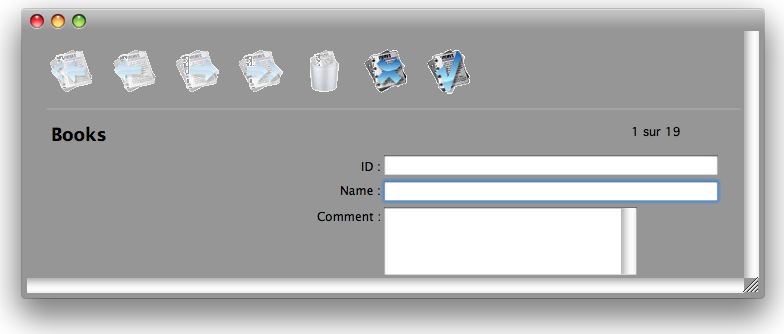
Si el formulario se muestra en una ventana que no fue creada por el comando Open form window (por ejemplo en el modo Diseño), la propiedad no se tendrá en cuenta.
Bajo Mac OS, el efecto apariencia metalizada se previsualiza en el editor de formularios cuando se selecciona la opción Apariencia metalizada y se muestran los límites del formulario.
- Botón barra herramientas (Mac OS): esta propiedad permite mostrar el botón de gestión de la barra de herramientas bajo Mac OS. Este botón estándar permite alternativamente mostrar u ocultar la barra de herramientas de la ventana:
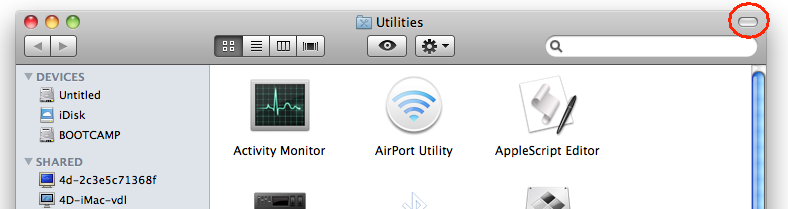

Utilice esta opción si crea la ventana con el comando Open form window o DIALOG por ejemplo. Esto equivale a utilizar la constante Has toolbar button Mac OS con el comando Open window u Open form window.
Nota: el evento de formulario On Mac toolbar button se genera cuando el usuario hace clic en el botón.
Es tarea del desarrollador de la interfaz especificar las acciones a llevar a cabo cuando se hace clic en el botón.
Esta opción permite controlar la presencia de una casilla de redimensionamiento en la ventana del formulario. Esta opción se tiene en cuenta cuando se llama el formulario vía el comando DIALOG por ejemplo.
Las propiedades de impresión se describen en la sección Imprimir un formulario.
Cuando crea una aplicación, puede crear menús personalizados. Los menús personalizados permiten añadir comandos de menús que automaticen las acciones estándar asociadas a un formulario particular, como por ejemplo la generación de un informe.
Los menús personalizados se crean en el editor de barras de menús. Cada barra de menú que cree tiene al menos un menú, un nombre y un número de identificación únicos. Para mayor información sobre la creación de barras de menús, menús y comandos de menús, consulte el capítulo Menús y barras de menús.
Para asociar una barra de menús a un formulario, seleccione una barra de menús en la lista desplegable “Barra de menús asociada” de la Lista de propiedades. El botón [...] permite acceder directamente al editor de Menús y barras de menús. En modo Aplicación, una barra de menús asociada a un formulario se añade al lado derecho de la barra de menús actual.
Si la barra de menús del formulario es idéntica a la barra de menús actual, no se añade. La barra de menús de un formulario opera para los formularios de entrada y de salida.
- La opción Barra de menús activa aparece cuando selecciona una barra de menús. Si quiere utilizar este formulario en una aplicación personalizada, seleccione la opción Barra de menús activa. Esta opción le indica a 4D que no desactive la barra de menús actual. Si esta opción no está seleccionada, 4D desactiva la barra de menús actual y sólo permite acceso a la barra de menús asociada al formulario.
Nota: también puede asociar una barra de menús al formulario en la caja de diálogo Propiedades del formulario (Explorador).
Puede controlar el acceso a un formulario estableciendo los privilegios de Acceso y Propietario para los grupos de usuarios. Sólo puede asociar un grupo de usuarios a cada privilegio utilizando las listas desplegables de Acceso y Propietario. Para mayor información sobre la creación de un sistema de acceso por contraseñas con usuarios y grupos, consulte el capítulo Usuarios y grupos.
La lista desplegable Acceso define qué grupo puede utilizar el formulario en la ventana de visualización de registros o en una aplicación personalizada. Si un usuario que no pertenece a este grupo intenta utilizar el formulario, 4D mostrará un mensaje indicándole al usuario que su contraseña no le permite acceder al formulario.
La lista desplegable Propietario determina qué grupo puede modificar el formulario en el entorno Diseño. Si un usuario que no pertenezca a este grupo intenta abrir el formulario en el entorno Diseño, 4D mostrará un mensaje indicándole al usuario que no tiene privilegios para modificar el formulario.
Los usuarios que pertenezcan a los dos grupos pueden utilizar el formulario en el entorno Diseño o en aplicaciones personalizadas.
Para definir los privilegios de acceso de un formulario:
- Despliegue las propiedades del formulario en la Lista de propiedades.
- Utilice las listas desplegables Acceso y Propietario para afectar los privilegios necesarios.
Los nombres de los grupos existentes se muestran en cada lista desplegable.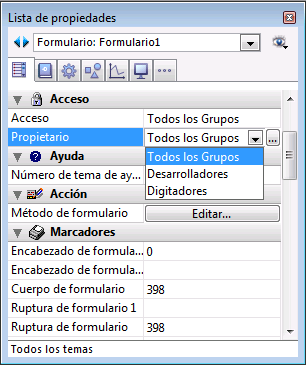
El botón [...] permite acceder directamente a la página Grupos en la Caja de herramientas de 4D.
También puede asignar grupos de acceso a un formulario en la caja de diálogo Propiedades del formulario (Explorador).
4D permite asociar un archivo de ayuda en línea personalizado a cada base. La creación de archivos de ayuda se describe en Anexo A: Ayuda en línea personalizada.
Un archivo de ayuda puede ser contextual, es decir, puede mostrar información relacionada con el contexto desde el cual fue llamado. Para hacer esto, puede asociar un Número de tema de ayuda a un formulario y el mismo número a la sección o a la página correspondiente del archivo de ayuda. Esta operación se efectúa en el tema “Ayuda” de la Lista de propiedades.
El botón Edición... permite acceder al método del formulario. Este tema se trata en la sección Editar métodos.
Esta área permite definir con precisión la ubicación de los marcadores en la regla vertical del formulario. Los marcadores sólo son relevantes para los formularios de salida. Ellos controlan la información que se muestra y definen las áreas de encabezado y de pie del formulario. Para mayor información sobre el uso de marcadores de control, consulte la sección Utilizar líneas de control de salida.
Nota: el marcador ubicado en la regla horizontal controla el largo de las etiquetas cuando crea un formulario con el fin de imprimir etiquetas vía el comando PRINT LABEL.
Esta área permite definir los eventos que pueden llevar a la ejecución del método formulario. Cuando el formulario se utiliza, sólo ocurrirán los eventos que haya seleccionado. Si no selecciona ningún evento, el método formulario no se llamará.
Su aplicación se ejecutará más rápidamente si deselecciona los eventos superfluos.
Para mayor información acerca de los eventos disponibles, consulte el comando Evento formulario .
Producto: 4D
Tema: Creación de formularios
Propiedades del formulario (Explorador)
Manual de Diseño ( 4D v14 R2)
Manual de Diseño ( 4D v14 R3)
Manual de Diseño ( 4D v14.3)
Manual de Diseño ( 4D v14 R4)
Inherited from : Propiedades de los formularios ( 4D v13.4)







